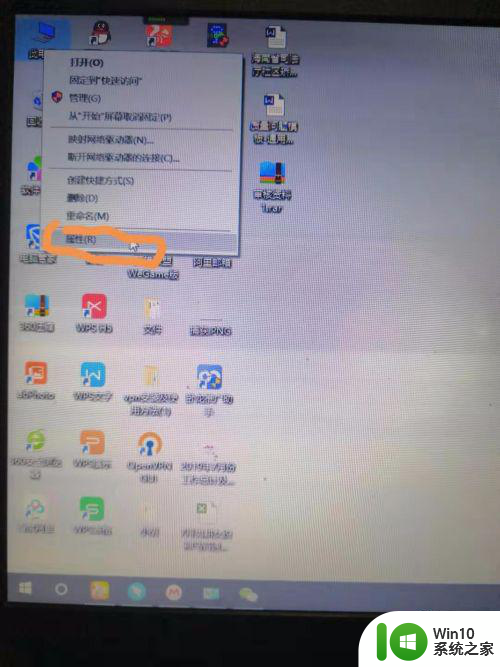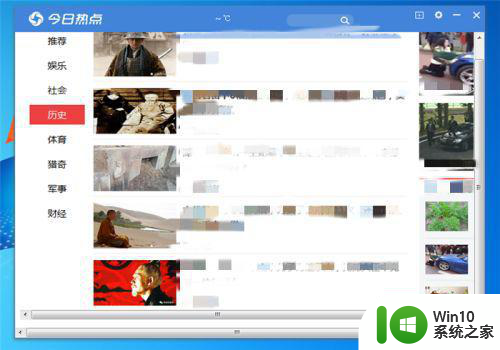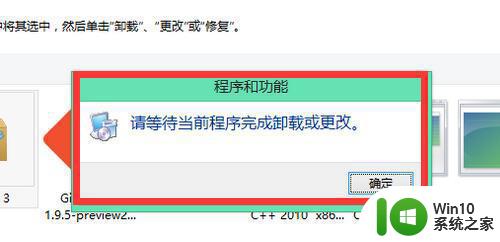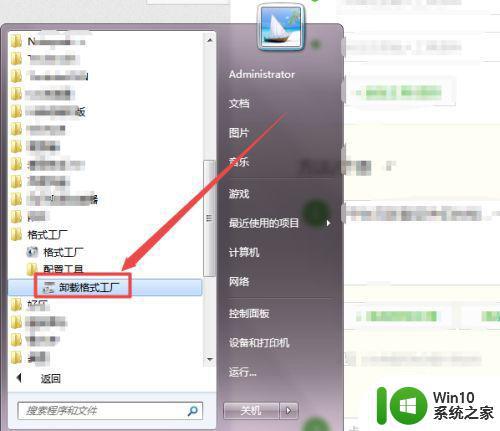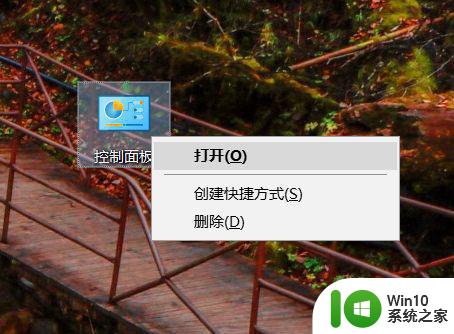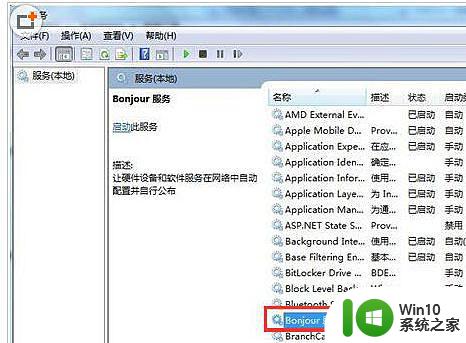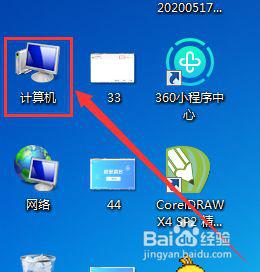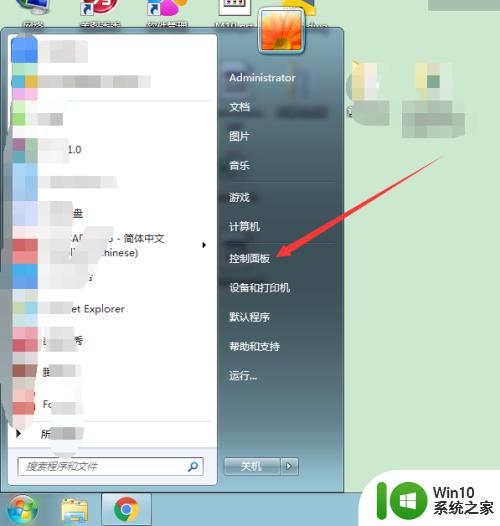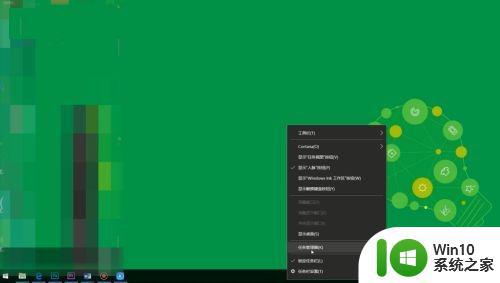电脑中卸载程序在哪里卸载 怎么在电脑上卸载软件
更新时间:2023-02-18 13:27:13作者:yang
在电脑上,我们会下载很多需要的软件,但是有很多软件只用了一两次之后就再也没有使用,所以我们可以卸载软件给电脑清理出一些空间,那么怎么在电脑上卸载软件呢,方法很简单,下面小编给大家分享在电脑上卸载软件的方法。
解决方法:
1、点击电脑左下角的开始按钮,找到“控制面板”选项。
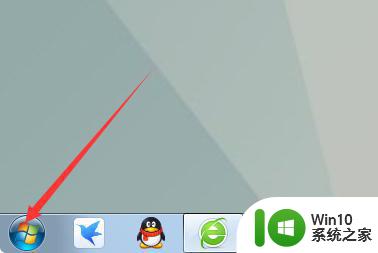
2、在弹出的菜单栏中的选择“控制面板”选项。
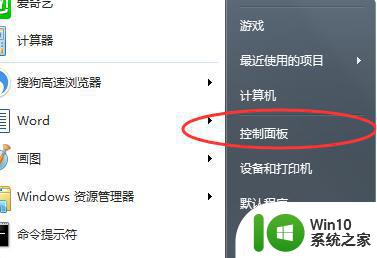
3、之后在“控制面板”中找到“程序”,点击“卸载程序”。
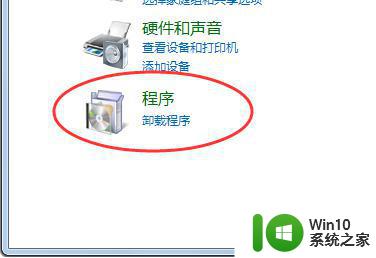
4、找到需要卸载的程序,鼠标点击该程序。
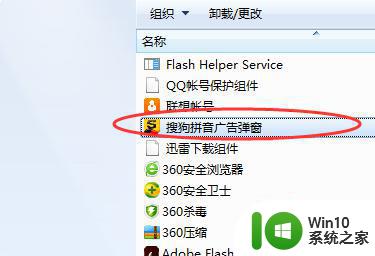
5、最后,鼠标右键点击该程序。点击弹出的“卸载/更改”按钮即可进行卸载。
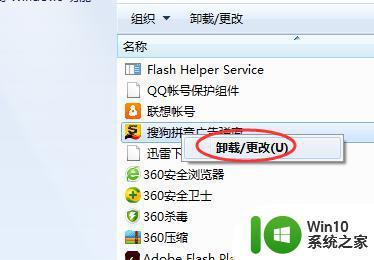
以上就是在电脑上卸载软件的方法,要彻底删除软件的话,可以按上面的方法来进行操作。